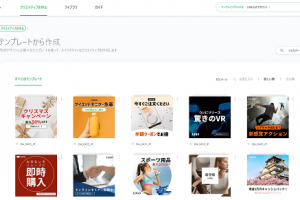《2020年10月20日更新》
「友だち追加広告(CPF)」とは、「LINE広告」の1つです。
LINE 広告とは、月間利用者数8,400万人のコミュニケーションアプリ「LINE」に広告の配信が可能な広告プラットフォームです。
LINEのユーザー8400万人があなたのお客様に?LINEでの広告「LINE 広告」を活用して新規集客
多くのユーザーが利用しているLINE NEWSやLINEアプリのタイムライン、トーク画面上部に友だち追加を促す広告を配信することができます。
「友だち追加広告(CPF)」は、一般ユーザーもLINE公式アカウントの管理画面から配信できます。
※未認証アカウントや弊社などの認定セールスパートナーが開設/管理しているアカウントは管理画面からは配信ができません。
今までQRコードの読み込みや、地道な声かけで友だちを増やしていた方はぜひ一度活用してみてください。
友だちの母数(見込み顧客)を今までよりも手間をかけずに集めることができます。
なにより一度来店したユーザーにのみ、価値を訴求できていたLINEという媒体で新規顧客にもアプローチできるようになるのが強み。
オーディエンス機能もついたので「新規と既存両方に情報配信するのはちょっと…」という方も安心して、情報発信をすることができます。
今回は友だち追加広告の出稿方法と、効果的なクリエイティブ作成のコツをご紹介します。
友だち追加広告出稿方法
まず、LINE公式アカウントのPC管理画面「LINE Official Account Manager」にログインします。
1.ホームの「友だち追加広告」をクリック
2.「利用を開始する」をクリック
3.「同意」をクリック
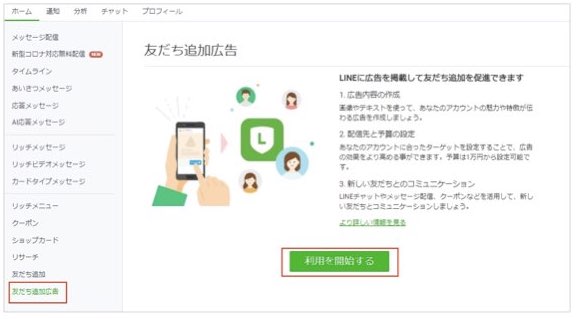
4. 利用状況や出稿中の広告の管理ができます。「作成」をクリック。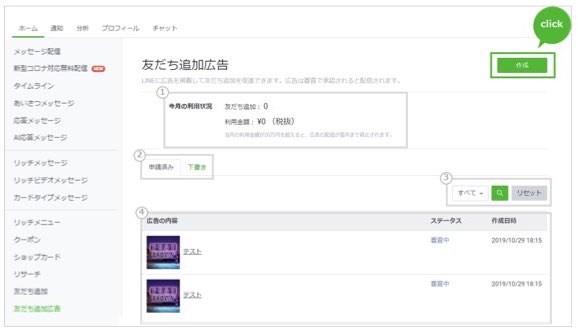
| 番号 | 説明 |
| ① | 今月の友だち追加広告による友だち追加数と、利用金額が表示されます。 |
| ② | 作成した友だち追加広告において、「申請済み」と「下書き」のタブで管理できます。 ・申請済み:「配信中」「配信停止中」「審査中」「否認」ステータスの広告が表示されます。 配信中:審査に承認され、配信されている広告 |
| ③ | すべてのステータスの広告検索が可能 |
| ④ | 広告のリスト。内容をクリックすると詳細が確認できます。 |
5. 広告を表示したいターゲットや予算の設定をします。
広告の配信先は「性別」「年齢」「エリア」「興味・関心」による絞り込みが可能なため、各LINE公式アカウントに合った配信先を設定することで広告効果を高めることが可能です。
選択した配信先や入力した予算にしたがって獲得数のシミュレーションが表示されるため、出稿のプランや計画を立てる際にも役立ちます。また、予算の範囲内で友だちの追加数が最大になるように広告が配信されるので、運用する負担も少なく、予算面でも安心して利用可能です。
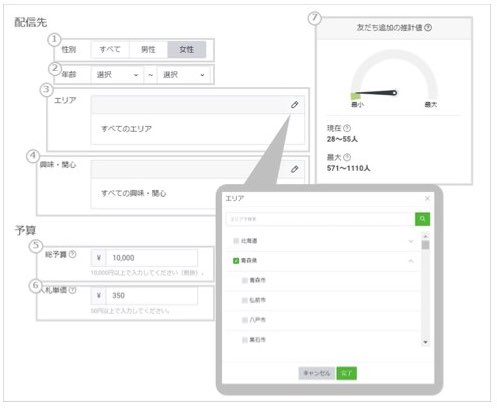
| 番号 | 説明 |
| ① | 広告を表示させる性別を選択できます。 |
| ② | 広告を表示させる年齢を選択できます。※プルダウン形式 |
| ③ | 広告を表示させるエリアを設定します。 えんぴつマークをクリックすると、配信先エリアを細かく選択ができ、「V」マークで更に詳細なエリア選択も可能。 |
| ④ | えんぴつマークをクリックして、「興味・関心」を選択できます。 あなたの広告に興味のありそうな人に表示させることでクリック率が上がります。 |
| ⑤ | 広告の配信にかける予算の総額を設定できます。 |
| ⑥ | 友だち追加一人あたりの上限金額を設定します。 |
| ⑦ | 設定した内容ではどれくらいの人が友だち追加してくれるのか推計値が確認できます。少なければ、設定内容を見直しする必要があります。 |
6. 広告の【タイトル】【説明文】【画像】を設定します。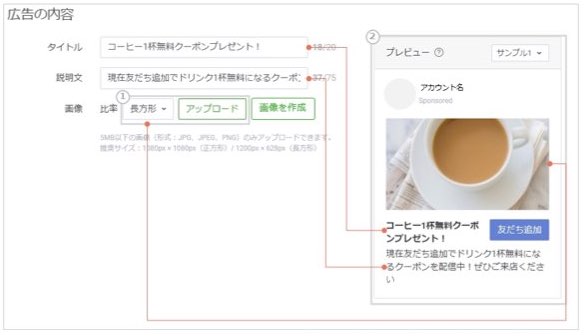
7. 設定後は「申請」をクリックすると、次のステップ「審査」に入ります。
| 番号 | 説明 |
| ① | 画像を設定します。 プルダウンで画像の比率が選択でき、アップロードボタンを押して画像をアップロードします。 |
| ② | どのように広告が表示されるのか、プレビューが確認できます。 プレビューは、右上のタブを切り替えることで2パターン確認できます。 |
途中で保存したい時は「下書き保存」を押します。
「下書き保存」した広告は、下書き保存のタブから再編集できます。
審査で承認されると自動で広告の配信が開始され、予算に達成すると配信が終了するため、手動で広告を止める必要はありません。
8. 審査に申請された広告は「申請済み」タブに入ります。
タイトルをクリックすると、配信先の設定編集や審査が否認された広告の削除が可能です。
配信を停止する場合は、詳細ページから「配信を停止」をクリックします。
※【画像】欄の右横にある【画像を作成】から、広告で使用する画像を作成することができます。
画像の作成方法

| 番号 | 説明 |
| ① | 編集内容をプレビューで確認できます。テンプレートの分割エリアを選択すると、選択したエリアが編集エリアで編集できます。 |
| ② | 画像に載せたいテキストや色変更など、編集をする画面です。 |
| ③ | 編集機能アイコンです。左から下記操作ができます。 ・操作を一つ戻る |
| ④ | 作成した画像を保存します。 |
| ⑤ | 作成した画像をLINE広告に適用します。 適用後は画像の再編集やファイルに保存ができません。 適用前に必ず「ファイルに保存」を選択して、「適用」します。 |

配信実績の確認
分析画面では、広告の表示回数や友だち追加数などの掲載結果を確認することができます。
運用型広告におけるクリエイティブ
運用型広告におけるクリエイティブは、クリエイティブが固定の純広告とは違い、リアルタイムで広告効果を測定し、複数用意した広告クリエイティブを適宜差し替えるのが一般的。
ユーザーの反応を見ながら複数のクリエイティブを配信し、その効果測定を基に改善を重ねると、広告効果はより高くなっていきます。
良いクリエイティブとは
広告のクリエイティブは、テキスト、画像、動画で成り立っています。「良いクリエイティブ」の要件を3つ紹介します。
指先を止めてもらえる
LINE友だち追加広告は、LINEアプリや様々なサービスの配信面に広告が表示されます。
ユーザーが別の意図を持って、スマホの画面をスクロールする中で、指先を止めてもらえるかどうかが重要。
テキスト・キャッチがターゲットが自分ごととして捉えられるものになっているか。他の広告と比べてインパクトがないものになっていないか。
0.1秒で印象に残る
スマホでザッピングしているときに、ユーザーが自分ごとかそうじゃないかを判断するのは「0.1秒」と言われています。
伝えたいメッセージは混在していないか、シンプルになっているか。
あれもこれもと詰め込みすぎると「なんとなく気持ち悪い」「自分ごとじゃない」と思われてしまい、読み飛ばされてしまいます。
ユーザー目線のメッセージ
テキストやビジュアルはユーザーが「共感できるもの」にしましょう。
ありがちなのは「出稿側が伝えたいこと」を中心にクリエイティブを作成してしまい、何も反応が得られない状況です。
ユーザーは日常的に何を課題に感じていて、どんな解決法を欲しがっているのか。自分でも気づいていない欲求はなんなのか。
ここを言語化してあげるとユーザーに刺さるクリエイティブを作成することができます。
クリエイティブ作成のポイント
具体的な、クリエイティブ作成のポイントを紹介します。
画像のポイント
どこに出稿しても、最初にユーザーが判断するのはテキストではなく、画像です。
コンバージョンに結びつけるために、画像については以下がポイントになります。
①商品やサービスがすぐに連想できるか
②画像を見た瞬間に、自分ごととして捉えられるか。興味・関心を喚起できるか。
③ユーザーがストレスを感じないように、視認性を確保する(シンプルか、チカチカしないか)
タイトルのポイント
タイトルを見たユーザーが、商品・サービスを自分ごととして捉えられるよう、以下の点を意識しましょう。
①商品、サービスを連想しやすいキーワードを入れる
②「◯歳男性へ」などターゲットの具体的な情報を入れ込む
③「限定」「無料」「口コミで大人気!」など、冒頭に反応しやすい言葉を入れ込む
ディスクリプションのポイント
ディスクリプションは、画像とタイトルで興味を持ったユーザーをコンバージョンに繋げるための大事な導線です。画像、テキストとの整合性はもちろん以下の点が重要です。
①訴求したい、すべき内容はすべて盛り込む
②画像、テキストで訴求しきれなかった商品・サービスの強みとなるスペック・メリットをしっかり強調する
まとめ
国内最大級のコミュニケーションプラットフォームであるLINEに広告配信ができるLINE 広告で成果をあげるためには、ターゲットとするユーザーに響く広告クリエイティブの制作がポイント。
現在運用されている方はもちろん、新たに導入される方も、上記を参考に、ユーザーにより刺さるクリエイティブ制作に取り組んでみてくださいね。
弊社は、LINE広告の運用代理サービスもございます。今までの実績を基にクリエイティブ(配信画像)、タイトル、ディスクリプションの作成も行っておりますので、LINE広告に興味のある方はお気軽にお問い合わせください。